
iPhone Menghapus Kontak Secara Acak? Inilah Yang Perlu Anda Ketahui

Pengguna telah menyatakan kepuasannya terhadap kinerja dan stabilitas iPhone, menjadikannya pilihan ponsel pintar yang populer dalam beberapa tahun terakhir. Seperti perangkat teknologi lainnya, iPhone bukannya tanpa masalah. Salah satu masalah iPhone yang sering mengganggu banyak pengguna dan menimbulkan banyak pembicaraan dan perhatian adalah iPhone menghapus kontak secara acak. “Mengapa ponselku menghapus kontak?” Bagaimana kita bisa memperbaiki masalah ini? Anda akan menemukan solusinya jika Anda membaca artikel ini sampai akhir.
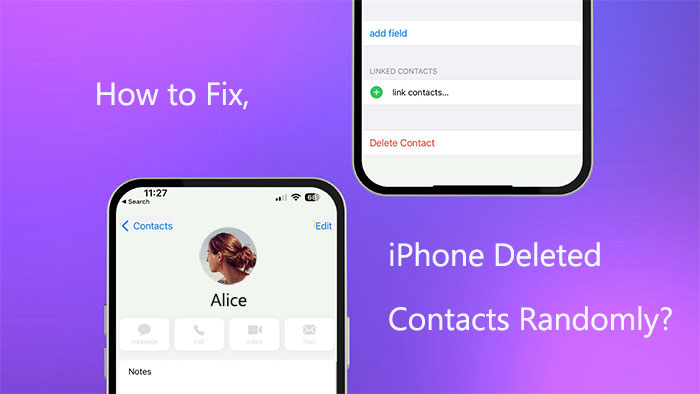
Mengapa ponsel saya menghapus kontak saya? Ada banyak alasan mengapa kontak terhapus secara acak. Dengan mengetahui penyebabnya, kita bisa mengatasinya dengan lebih efektif. Berikut beberapa kemungkinan alasannya:
Masalah perangkat lunak: Masalah pada sistem operasi atau program mungkin menjadi penyebabnya. Misalnya, ada kemungkinan aplikasi tertentu bentrok dan menyebabkan kehilangan atau kerusakan data.
Masalah sinkronisasi: Jika Anda menggunakan layanan cloud untuk menyinkronkan kontak, mungkin ada kesalahan yang dilakukan selama proses sinkronisasi yang mengakibatkan penghapusan kontak secara tidak sengaja.
Masalah akun: Jika Anda mengelola kontak menggunakan layanan cloud (seperti Google, Apple, dll.), masalahnya mungkin ada pada pengaturan akun Anda. Misalnya, pengaturan sinkronisasi yang salah, masalah login, dll.
Kesalahan pengguna: Saat menggunakan ponsel cerdas, pengguna mungkin tidak sengaja menghapus kontak. Penghapusan yang salah sering dialami.
Perangkat lunak berbahaya atau virus: Meskipun tidak terlalu sering terjadi, ponsel Anda dapat terinfeksi perangkat lunak berbahaya yang memiliki kemampuan untuk mengubah atau menghapus kontak dan data lainnya.
Mengapa iPhone saya menghapus kontak saya? Sekarang setelah Anda mengetahui alasannya, sekarang saatnya mengambil tindakan untuk memperbaiki masalah ini. Bagian ini memperkenalkan beberapa metode tentang cara memperbaiki masalah "iPhone terus menghapus kontak", yang dapat Anda coba.
Daftar kontak lengkap Anda diunggah ke dan disimpan di iCloud jika Anda telah mengaktifkan sinkronisasi iCloud. Di sisi lain, kontak Anda akan dihapus dari iPhone jika Anda secara tidak sengaja mematikan opsi ini. Oleh karena itu, untuk memulihkan kontak yang terhapus , Anda harus mengaktifkannya. Langkah-langkahnya adalah sebagai berikut:
Langkah 1. Luncurkan aplikasi Pengaturan iPhone.
Langkah 2. Pilih "iCloud" setelah mengetuk nama Anda.
Langkah 3. Alihkan tombol untuk mengaktifkan fitur "Kontak".

Apakah iPhone menghapus kontak secara acak? Mengubah pengaturan grup untuk kontak adalah cara sederhana lainnya untuk membantu memulihkan kontak yang hilang. Lakukan langkah-langkah ini:
Langkah 1. Luncurkan aplikasi "Telepon" dari layar beranda iPhone Anda. Lalu, ketuk tab "Kontak".
Langkah 2. Selanjutnya, ketuk opsi "Grup" (ada di pojok kiri atas). ( Bagaimana cara mengelompokkan kontak di iPhone ?)
Langkah 3. Tekan untuk membatalkan pilihan opsi "Semua Kontak", lalu tekan "Selesai" untuk menyelesaikan.

Setelah operasi ini, semua kontak yang disimpan di iPhone Anda akan ditampilkan. Pilih teks yang hilang dan tambahkan ke buku alamat Anda.
Selain itu, jika ada masalah dengan akun email Anda, kontak Anda mungkin dihapus. Jika Anda mengubah kata sandi akun email Anda, kontak iPhone Anda juga mungkin terhapus. Jika Anda menghapus akun email, Anda selalu dapat memulihkannya di iPhone. Caranya adalah sebagai berikut:
Langkah 1. Buka aplikasi "Pengaturan" iPhone Anda dan pilih "Kata Sandi & Akun".
Langkah 2. Setelah itu, pilih "Tambah Akun" dan akses akun Anda.

Langkah 3. Selanjutnya, ketuk alamat email Anda untuk mengaktifkan fitur "Kontak".
Terkadang, masalah sinkronisasi antara iPhone dan akun iCloud Anda dapat mengakibatkan penghapusan kontak secara tidak sengaja. Anda dapat membantu mengatur ulang status sinkronisasi dan memperbaiki masalah sinkronisasi kontak dengan keluar dari akun iCloud Anda dan masuk kembali. Dengan keluar dan masuk kembali ke akun iCloud Anda, Anda menyegarkan koneksi sinkronisasi dengan iCloud, membantu mengatasi masalah kontak yang dihapus. Berikut langkah-langkah untuk melakukannya:
Langkah 1. Buka aplikasi "Pengaturan" iPhone Anda.
Langkah 2. Ketuk nama Anda dan pilih "iCloud".
Langkah 3. Pilih "Keluar" dengan menggulir ke bagian bawah halaman. ( Tidak dapat keluar dari ID Apple ?)

Langkah 4. Masuk ke akun iCloud Anda sekali lagi.
Pastikan versi iOS di iPhone Anda adalah yang terbaru. Masalah tertentu yang diketahui dapat diatasi dengan pembaruan sistem. Gunakan petunjuk di bawah ini untuk meningkatkan perangkat lunak iOS :
Langkah 1. Luncurkan aplikasi "Pengaturan" iPhone.
Langkah 2. Tekan menu "Umum".
Langkah 3. Pilih "Pembaruan Perangkat Lunak".
Langkah 4. Klik "Unduh dan Instal" jika versi baru tersedia.

Memulai ulang iPhone Anda adalah solusi populer dan praktis untuk berbagai masalah. Memulai ulang perangkat terkadang dapat memperbaiki masalah kontak yang terhapus secara tidak sengaja serta menghapus data sementara dan menyetel ulang status sistem. Langkah-langkahnya adalah sebagai berikut:
Langkah 1. Tahan tombol power iPhone hingga menu "slide to power off" muncul.
Langkah 2. Geser untuk mematikan telepon Anda setelah itu.
Langkah 3. Untuk me-restart iPhone Anda, tekan tombol power sekali lagi.

Disarankan untuk menghubungi layanan pelanggan Apple untuk mendapatkan bantuan lebih lanjut jika tidak ada solusi yang disebutkan di atas yang berhasil memperbaiki masalah. Dalam kebanyakan kasus, tim dukungan Apple menawarkan bantuan teknis ahli dan dapat memberikan solusi khusus yang dibuat untuk mengatasi masalah khusus Anda. Menghubungi staf teknis yang berpengalaman dapat menjadi rencana tindakan terbaik ketika menghadapi masalah yang lebih rumit.
Anda sekarang mengetahui solusi untuk masalah "kontak terus terhapus dari iPhone". Anda dapat mencoba tiga metode yang tercantum di bawah ini jika Anda ingin memulihkan kontak acak yang terhapus dari iPhone.
Informasi kontak penting mungkin hilang jika iPhone Anda menghapus kontak secara acak, terutama jika Anda tidak memiliki cadangan. Untungnya, Anda dapat memulihkan kontak yang terhapus ini tanpa cadangan dengan menggunakan beberapa perangkat lunak pemulihan data khusus. Diantaranya adalah Coolmuster iPhone Data Recovery .
Ini memungkinkan Anda mengambil kembali kontak yang tidak sengaja Anda hapus langsung dari iPhone Anda. Hanya dengan beberapa langkah sederhana, Anda dapat dengan mudah mengambil kontak Anda dengan antarmuka alat yang ramah pengguna ini.
Sorotan Coolmuster iPhone Data Recovery :
Untuk mengambil kontak dari iPhone Anda menggunakan iPhone Data Recovery, lakukan tindakan berikut:
01 Instal perangkat lunak di komputer Anda setelah mengunduhnya, lalu mulai. Setelah memilih modul " Pemulihan iOS ", gunakan kabel USB untuk menghubungkan perangkat iOS Anda ke komputer. Untuk melanjutkan proses verifikasi, ketuk opsi "Percaya" pada perangkat Anda saat diminta.

02 Setelah koneksi berhasil, antarmuka seperti di bawah ini akan muncul. Silakan klik "Mulai Pindai" untuk melanjutkan setelah memilih "Kontak" pada antarmuka.

03 Pilih "Kontak" dari panel di sebelah kiri, lalu pilih objek tertentu di sebelah kanan. Klik ikon "Pulihkan ke Komputer" setelah menentukan pilihan untuk kontak yang ingin Anda dapatkan kembali. (Program hanya akan menampilkan file yang dihapus jika Anda mengaktifkan kotak centang "Hanya tampilkan item yang dihapus".)

Anda juga dapat memulihkan kontak Anda menggunakan cadangan iTunes . Hal ini dapat dilakukan sebagai berikut:
Langkah 1. Hubungkan iPhone Anda ke PC dan buka iTunes versi terbaru.
Langkah 2. Pilih "Ringkasan" dari menu setelah iTunes mengidentifikasi iPhone Anda.
Langkah 3. Tekan tombol "Pulihkan Cadangan" dan tunggu sampai selesai.

Teknik tambahan untuk mengambil kembali kontak yang dihapus adalah dengan memanfaatkan cadangan iCloud. Langkah-langkahnya adalah sebagai berikut:
Langkah 1. Navigasikan ke "Pengaturan" > "Umum" > "Reset" > "Hapus Semua Konten dan Pengaturan". Saat diminta, masukkan kode sandi Anda untuk mengonfirmasi tindakan.

Langkah 2. Ikuti petunjuk pengaturan setelah menghapus perangkat untuk membuka layar "Aplikasi & Data".
Langkah 3. Pilih "Pulihkan dari Cadangan iCloud". Kemudian, gunakan ID Apple Anda untuk mengakses akun iCloud Anda.

Langkah 4. Putuskan cadangan mana yang berisi kontak yang ingin Anda pulihkan.
Langkah 5. Lanjutkan menggunakan Wi-Fi sambil menunggu pemulihan selesai.
Meskipun iTunes dan iCloud merupakan solusi resmi Apple, keduanya memiliki satu kesamaan: keduanya tidak dapat memulihkan jenis file tertentu. Alternatifnya, mereka berpotensi menimpa data saat ini karena mereka hanya mengizinkan pemulihan cadangan penuh. Untuk menghindari kehilangan, Anda harus membuat cadangan data Anda sebelum menggunakan teknik ini.
Sebagai alternatif, Anda dapat menggunakan perangkat lunak Coolmuster iPhone Data Recovery yang disebutkan sebelumnya. Perangkat lunak ini memungkinkan pemulihan data selektif dari cadangan iCloud dan iTunes tanpa merusak data Anda saat ini, berbeda dengan iCloud dan iTunes.
Mungkin menakutkan ketika iPhone Anda menghapus kontak secara acak, tapi untungnya, Anda dapat menggunakan solusi yang tercantum di atas untuk memperbaiki masalah ini. Kami sangat menyarankan menggunakan alat Coolmuster iPhone Data Recovery yang disebutkan sebelumnya jika Anda sering mengalami masalah ini. Baik Anda memiliki cadangan atau tidak, ini dapat membantu Anda mengambil kembali kontak yang terhapus dengan cepat dan mudah tanpa mengorbankan data Anda saat ini.
Artikel Terkait:
iPhone Menghapus Pesan Teks Secara Otomatis? Mengapa dan Bagaimana Memulihkan
[Tanpa Kata Sandi] Cara Memulihkan Foto dari iPhone Terkunci
17 Metode Opsional untuk Menemukan Video yang Hilang dari iPhone Kembali
Cara Memulihkan Foto dari iPhone tanpa iCloud [Dengan Tutorial]





